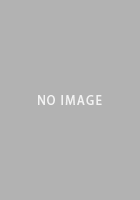レビュー
PS5用リモートプレイ専用機「PlayStation Portal リモートプレーヤー」の使い勝手は? デバイスの用途も考えてみる
 |
今回は,SIEから発売前のレビュー用として本機を提供してもらったので,その使い勝手などを中心にまとめてみよう。
リモートプレイ専用機としての実力
 |
PlayStation Portal リモートプレイヤー(以下,PSPリモートプレーヤー)は,ほぼすべての処理をWi-Fiを通じてPS5側で行うリモートプレイ専用機であるため,単体では何もできない。また,映像や音楽などのメディアアプリも使用できない。
内容物はPSPリモートプレーヤー本体とType-C USBケーブルのみ。ACアダプターは付属していないので,充電するにはPS5本体からの給電か,別途ACアダプターを購入する必要がある。PS5から離れて使うことが前提みたいな製品なので,同梱してほしかったのが正直なところだ。
本体重量は約529g。参考までにNintendo Switchの現行機である有機ELモデルは,Joy-Con取り付け時で約420g,Steam Deckは約628gとなっている。
充電時間は公称で約2時間30分(電池容量4370mAh)。連続稼働を試してみたところ,約4時間40分で電源が切れた。Wi-Fiに接続し,画面に映像を出力するので,振動機能などの使用状況を除けば,タイトルによる消費電力の差はあまりないはずだ。
 |
 |
 |
 |
本体の上部左側にある電源ボタンを長押しして,PSPリモートプレーヤーを起動すると,まず初めに出るのがネットワークの設定画面。ここで各々の環境に応じてネットワーク設定を行う。そのあとはシステムアップデートが実施され,その後にPlayStation Networkアカウントとの連携画面が出て,登録することでリモートプレイが可能となる。
さて,リモートプレイを実施する前に本体側の設定をしておく必要がある。[設定]>[システム]>[リモートプレイ]を選択し,[リモートプレイを有効にする]をオンにする。
さらにPS5のレストモード中にリモートプレイを使用するためには,[設定]>[システム]>[省電力]>[レストモード中に使う機能]を選択し,[常にインターネットに接続]と[ネットワーク経由でPS5の電源を入れる]をオンにしておく必要がある。
これらの設定が終わると,PSPリモートプレーヤーを接続することができる。設定さえ終わればあとはボタンを押すだけで接続され,ストレスなくプレイできる。
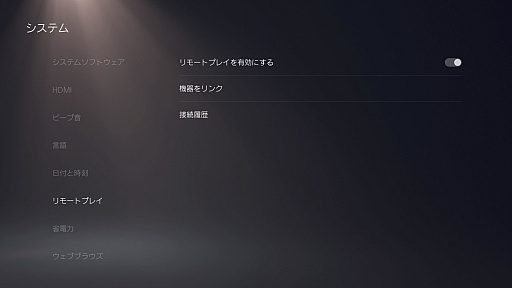 |
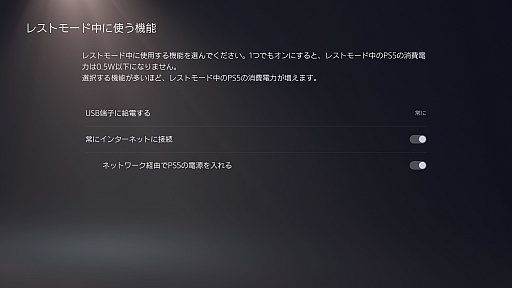 |
今回はPSPリモートプレーヤーを使ってPS5版「Ghost of Tsushima」をプレイしてみた。対馬を舞台にしたアクションゲームであり,受け流しや回避といった激しめなアクションが展開するタイトルだ。
 |
リモートプレイで気になるのは通信によるタイムラグだが,編集部と自宅の回線で試してみた結果としては,特に気になる部分はなく快適にプレイできた。ただし,通信環境に左右される。速度5Mbps以上でプレイ可能だが,推奨環境は最低15Mbpsのモバイルデータ接続あるいはWi-Fi接続となる。PSPリモートプレーヤーに単体でのモバイル通信機能はないので,外で利用するにはモバイルWi-Fiなどが必須となるため,ハードルはやや高め。基本的には家で使うことになるのではないだろうか。
 |
携帯型ゲーム機と同様に手に持って画面を見てプレイすることになるが,重さはさほど気にならない。DualSenseコントローラーをベースとしているだけあって,グリップした感じはかなり持ちやすい。液晶ディスプレイがタッチパネルになっており,DualSenseでのタッチ操作はディスプレイをタッチして行う。ハプティックフィードバックやアダプティブトリガーといった機能を搭載しているので,PS5そのままの没入感のあるゲームプレイを楽しめるのは嬉しい。
また8インチの液晶ディスプレイは1080p/60fpsに対応しており,十分に美しい映像を体験できる。通信速度が安定していないときはブロックノイズが入ることもあるが,今回プレイした限りでは,たまに起きるくらいで,問題なくプレイできた。
Nintendo Switchと比べるとやや幅が広い。筆者はSwitchで遊ぶとき,脇を締めて肘を脇腹にあてて,ホールドした状態でプレイしているが,PSPリモートプレーヤーだと,その体勢は少しきつい。
 |
- Nintendo Switch 有機ELモデル Joy-Con取り付け時の横幅242mm(公称値)
- Steam Deckの横幅約290mm(編集部計測)
- PSP リモートプレーヤーの横幅約295mm(編集部計測)
ベッドに横になってプレイしてみたが,こちらは全然問題ない。PS5クラスのゲームをベッドの中でプレイできてしまう快適さは他に代えがたいものがある。下手すれば1日ベッドから抜け出さないなんてことにもなるかもしれない。寒くなってきたし。
プレイした感想を踏まえて「PSPリモートプレーヤーは買いか?」と聞かれると,無条件にはおすすめしにくい。
リモートプレイ専用機のため,外出先で利用するにはハードルが高い。利用用途を考えると「家族とテレビ争奪戦をせずに遊べる」「自室でベッドに横になりながらリラックスした状態で遊べる」などになると思うが,そのために2万9881円(税込)を出せるかどうかだろう。前者の目的であれば,ゲーム用の液晶ディスプレイを買うほうが安上がりでさえある。
とはいえ,PS5ユーザーはPSPリモートプレーヤーが1台あれば,便利であることには疑いようがない。持ち運んで遊べるというのは,たしかにこれまでのPS5体験とは違うものだし,例えば帰省など,遠出した先で(回線環境があれば)自宅にあるPS5をリモートプレイできるというのは,機会こそ少ないかもしれないが,明確な利点と言える。
一人暮らしの独身貴族である筆者にはそのほかの用途が思いつかなかったが,PSPリモートプレーヤーを有効に利用できる環境があれば,ぜひ購入を検討してみるといいだろう。
- 関連タイトル:

 PS5本体
PS5本体 - この記事のURL: